Wenn Sie jemals eine Razer-Gaming-Tastatur oder -Maus oder ein anderes Razer-Peripheriegerät mit Ihrem Mac verwendet haben, haben Sie Razer Synapse installiert. Mit diesem Tool können Sie Einstellungen auf Razer-Geräten konfigurieren, z. B. den Tasten von Mäusen Funktionen zuweisen, die Empfindlichkeit anpassen und Makros aus Tastaturkombinationen erstellen.
Während die Unterstützung von Razer für Windows-Versionen von Synapse sehr gut zu sein scheint, ist dies bei der Mac-Version nicht unbedingt der Fall, die bei neuen Funktionen und Upgrades tendenziell hinterherhinkt. Oder Sie haben es möglicherweise installiert und möchten es weiterhin verwenden, haben aber bemerkt, dass es Probleme für Ihren Mac verursacht, möglicherweise durch Absturz oder Leistungseinbußen. Es ist also möglich, dass Sie, wenn Sie Synapse für den Mac heruntergeladen haben, entschieden haben, dass es sich nicht lohnt, es zu verwenden, vielleicht weil Sie jetzt einen Windows-Computer verwenden, um Ihre Razer-Geräte zu konfigurieren. Wenn das der Fall ist, sollten Sie es deinstallieren. Der Rest dieses Artikels zeigt Ihnen, wie das geht.

So deinstallieren Sie Razer Synapse auf Ihrem Mac
Der einfachste Weg, Razer Synapse auf einem Mac zu deinstallieren, ist die Verwendung des eigenen Deinstallationsprogramms, falls vorhanden.
- Gehe zu Anwendungen>Dienstprogramme und suche nach „Razer Synapse deinstallieren“.
- Wenn Sie es finden, doppelklicken Sie darauf und folgen Sie den Anweisungen, wenn es gestartet wird.
Wenn Sie das Deinstallationsprogramm nicht finden können, können Sie es manuell deinstallieren.
Das erste, was Sie tun sollten, ist alle laufenden Prozesse zu beenden – während Sie das tun, können Sie überprüfen, ob Synapse die Ursache für Leistungsprobleme Ihres Macs ist.
- Gehen Sie zu Anwendungen> Dienstprogramme und doppelklicken Sie auf Activity Monitor, um ihn zu starten.
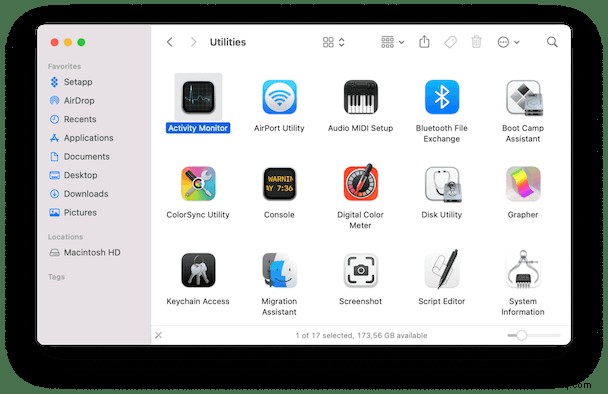
- Suchen Sie in der Liste der laufenden Prozesse nach Dingen mit „razer synapse“ im Namen.
- Wenn Sie einen oder mehrere Prozesse finden, werfen Sie einen Blick auf ihre RAM- und CPU-Auslastung und vergleichen Sie sie mit anderen Prozessen, um eine Vorstellung davon zu bekommen, ob sie Ressourcen verschlingen.
- Wenn du fertig bist, wähle nacheinander jeden Razer Synapse-Prozess aus und drücke auf die Schaltfläche „Prozess beenden“ in der Symbolleiste.
- Aktivitätsanzeige beenden.
Nachdem Sie laufende Prozesse gelöscht haben, können Sie zum nächsten Schritt übergehen und die Anwendung löschen.
- Gehe zu deinem Anwendungsordner und suche nach der Razer Synapse-App.
- Wenn Sie es finden, ziehen Sie es in den Papierkorb.
- Klicken Sie im Dock auf Finder und wählen Sie das Menü Gehe zu.
- Wählen Sie Gehe zu Ordner und fügen Sie diesen Ort in das Feld ein:
/Library/Application Support/Razer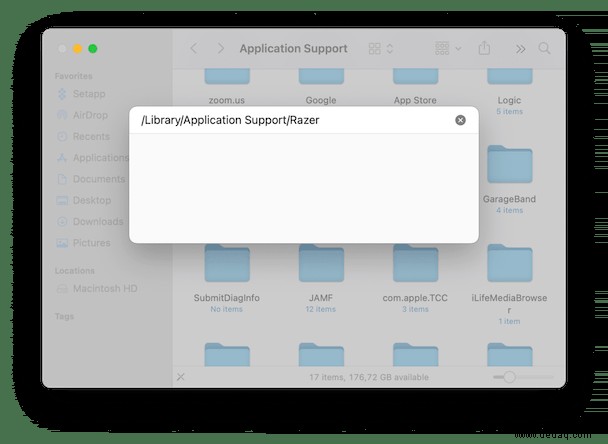
- Ziehe den Razer-Ordner in den Papierkorb.
- Wiederholen Sie Schritt 4, diesmal einfügen:
~/Library/Cache - Suchen Sie die Datei „com.razerzone.RzUpdater“ und ziehen Sie sie in den Papierkorb
- Wiederholen Sie Schritt 4 erneut und navigieren Sie zu:
/Library/FrameWorks - Entfernen Sie die folgenden Dateien:
RzAudioSettings.framework
RzSkinToolkit.framework
RzStorageSDK.framework
- Navigieren Sie nun zu:
/Library/Extensions/ - Entfernen:RazerHid.kext
Wussten Sie schon?
Sie können Apps viel einfacher und schneller deinstallieren Verwenden Sie ein dediziertes Deinstallationsprogramm wie das in CleanMyMac X. Es entfernt alle mit einer App verknüpften Dateien mit einem Klick, wodurch die Notwendigkeit entfällt, Dateien manuell zu suchen und zu entfernen.
So funktioniert das:
- Laden Sie CleanMyMac X herunter und installieren Sie es (kostenlose Testversion verfügbar).
- Doppelklicken Sie darauf in Ihrem Anwendungsordner, um es zu starten.
- Wählen Sie Deinstallationsprogramm in der linken Seitenleiste.
- Suche die App, die du deinstallieren möchtest, in diesem Fall Razer Synapse.
- Aktivieren Sie das Kästchen daneben und klicken Sie auf Deinstallieren.
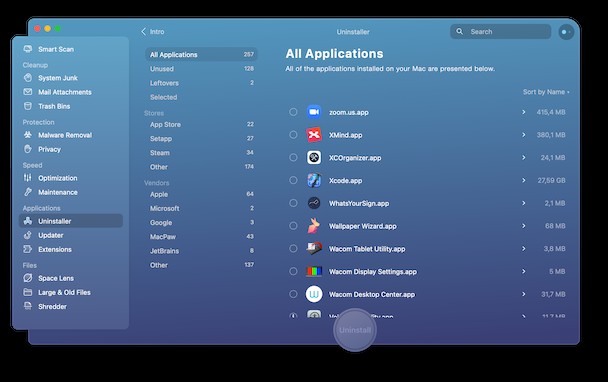
Das ist es! CleanMyMac deinstalliert nun die App und entfernt alle Dateien, die sie auf Ihrem Mac abgelegt hat.
Wenn Sie sich nicht sicher sind, ob Sie Razer Synapse deinstallieren möchten, können Sie es auch zurücksetzen. Das kann alle Probleme lösen, die Sie damit haben, und es Ihnen ermöglichen, es zu behalten. Sie können dies in CleanMyMac X mit dem Deinstallationstool tun. Wenn Sie oben in Schritt 5 die Razer Synapse-App überprüft haben, klicken Sie auf das Dropdown-Menü mit der Bezeichnung „Deinstallieren“ und wählen Sie „Zurücksetzen“. Drücken Sie dann die Reset-Schaltfläche unten im Fenster.
Startagenten entfernen
Sie müssen auch Startagenten entfernen, die Razer Synapse installiert:
- Klicken Sie im Finder auf das Menü „Gehe zu“ und wählen Sie „Gehe zum Menü“
- Fügen Sie Folgendes in das Textfeld ein:
/Library/Launch Agents - Suchen Sie nach den beiden unten aufgeführten Dateien und ziehen Sie sie in den Papierkorb
com.razer.rzupdater.plist-Datei
com.razerzone.rzdeviceengine.plist
4. Leeren Sie den Papierkorb
Tipp:
CleanMyMac X kann auch Startagenten schnell und einfach entfernen.
So funktioniert es:
- Starten Sie CleanMyMac X.
- Wählen Sie Optimierung in der Seitenleiste.
- Wählen Sie Startagenten aus.
- Suchen Sie die Startagenten, die Sie entfernen möchten, und aktivieren Sie das Kontrollkästchen daneben.
- Drücken Sie Entfernen.
- Geben Sie Ihr Benutzerpasswort ein, wenn Sie dazu aufgefordert werden.
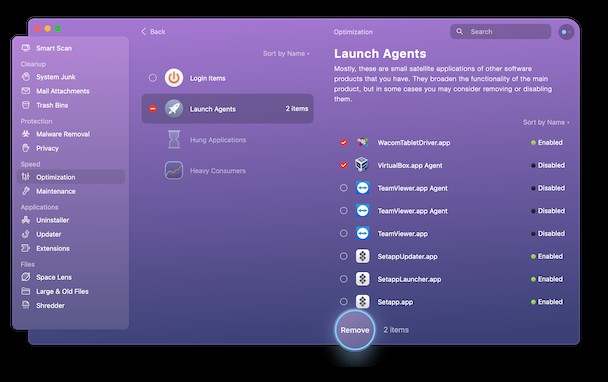
Der letzte Schritt besteht darin, das Zertifikat zu entfernen, das Razer Synapse in Ihrem Schlüsselbund hinterlässt.
- Gehen Sie zu Anwendungen> Dienstprogramme.
- Starten Sie die Schlüsselbundverwaltung.
- Meine Zertifikate auswählen.
- Suchen Sie nach allem, was „Razer“ im Namen hat.
- Drücken Sie die Entf-Taste.
- Schlüsselbundverwaltung beenden.
Wenn Sie es vorziehen, wirklich hardcore zu sein und das Terminal zum Deinstallieren von Apps zu verwenden, können Sie das auch tun. Wie bei allem, was Sie mit Terminal tun, sollten Sie dies jedoch nur tun, wenn Sie wissen, wie Terminalbefehle verwendet werden, und wissen, was jeder einzelne tut. Verwenden Sie diese Befehle:
- Gehen Sie zu Anwendungen> Dienstprogramme und starten Sie Terminal.
- Geben Sie die folgenden Befehle ein, um Synapse Launch Agents zu entfernen. Drücken Sie am Ende jeder Zeile die Eingabetaste:
launchctl remove com.razer.rzupdater
launchctl remove com.razerzone.rzdeviceengine
sudo rm /Library/LaunchAgents/com.razer.rzupdater.plist
sudo rm /Library/LaunchAgents/com.razerzone.rzdeviceengine.plist
3. Entfernen Sie die Kernel-Erweiterungen mit diesem Befehl:
sudo rm -Rf /Library/Extensions/RazerHid.kext
4. Ziehe die Razer Synapse-App aus dem Anwendungsordner in den Papierkorb.
5. Entfernen Sie Dateien aus dem Application Support mit den folgenden Befehlen:
sudo rm -rf /Library/Application\ Support/Razer/
rm -rf ~/Library/Application\ Support/Razer/
6. Entfernen Sie mit diesen Befehlen Dateien aus dem Ordner „Library Frameworks“:
sudo rm -rf /Library/Frameworks/RzAudioSettings.framework/
sudo rm -rf /Library/Frameworks/RzSkinToolkit.framework/
sudo rm -rf /Library/Frameworks/RzStorageSDK.framework/
7. Starten Sie Ihren Mac neu.
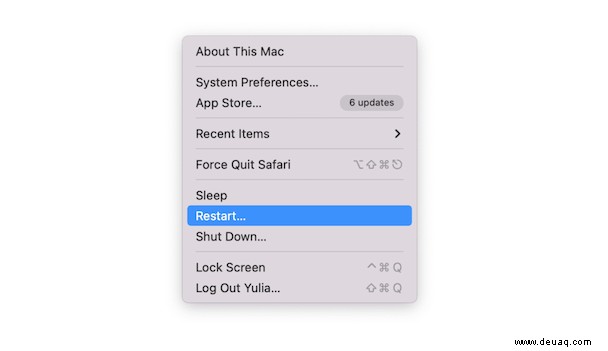
Razer Synapse ist ein Dienstprogramm für Razers Gaming-Peripheriegeräte, einschließlich Mäuse und Tastaturen, und ermöglicht deren Konfiguration auf Ihrem Mac. Die Mac-Unterstützung bleibt jedoch hinter der von Windows zurück, und Sie können sich entscheiden, sie zu deinstallieren, insbesondere wenn Sie sie nicht mehr verwenden. Es gibt mehrere Möglichkeiten, Razer Synapse auf einem Mac zu deinstallieren, aber am einfachsten ist es, CleanMyMac X zu verwenden.